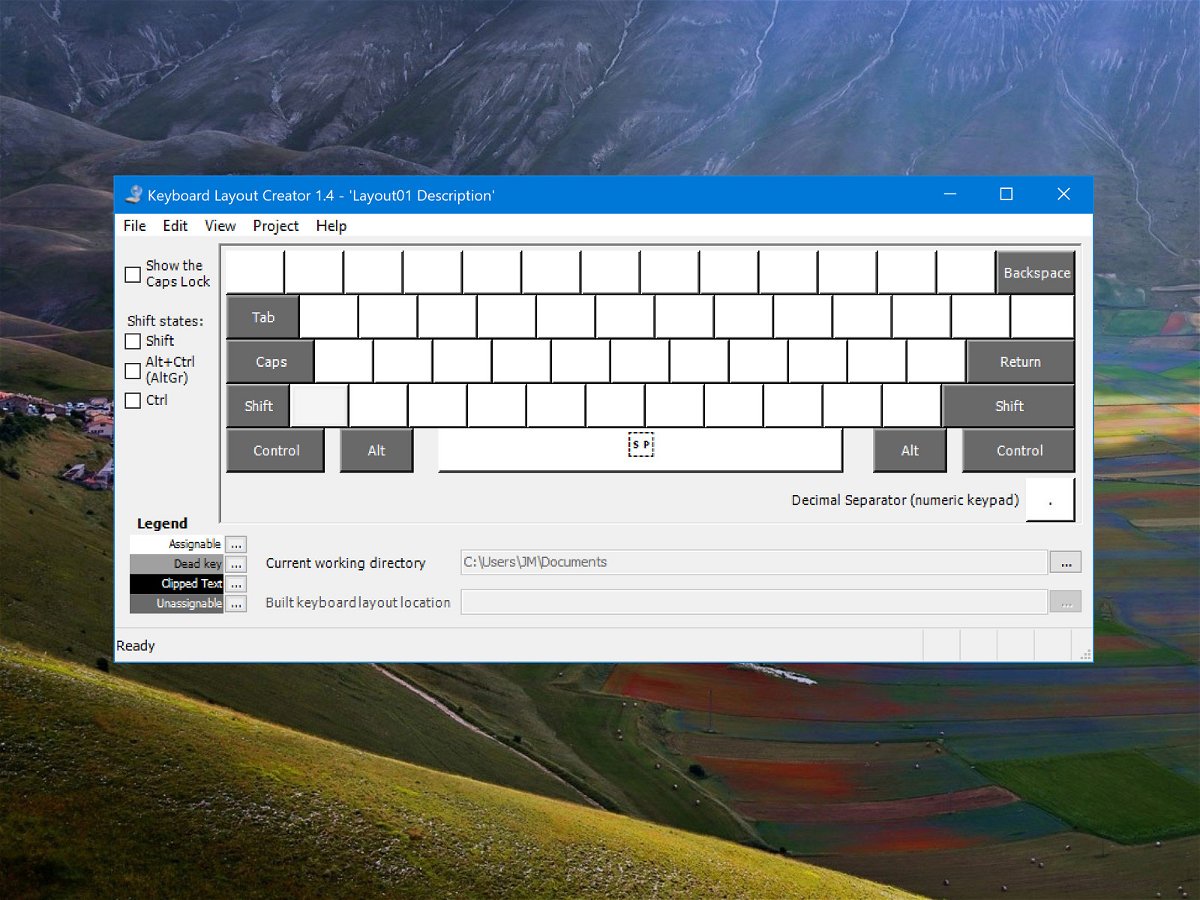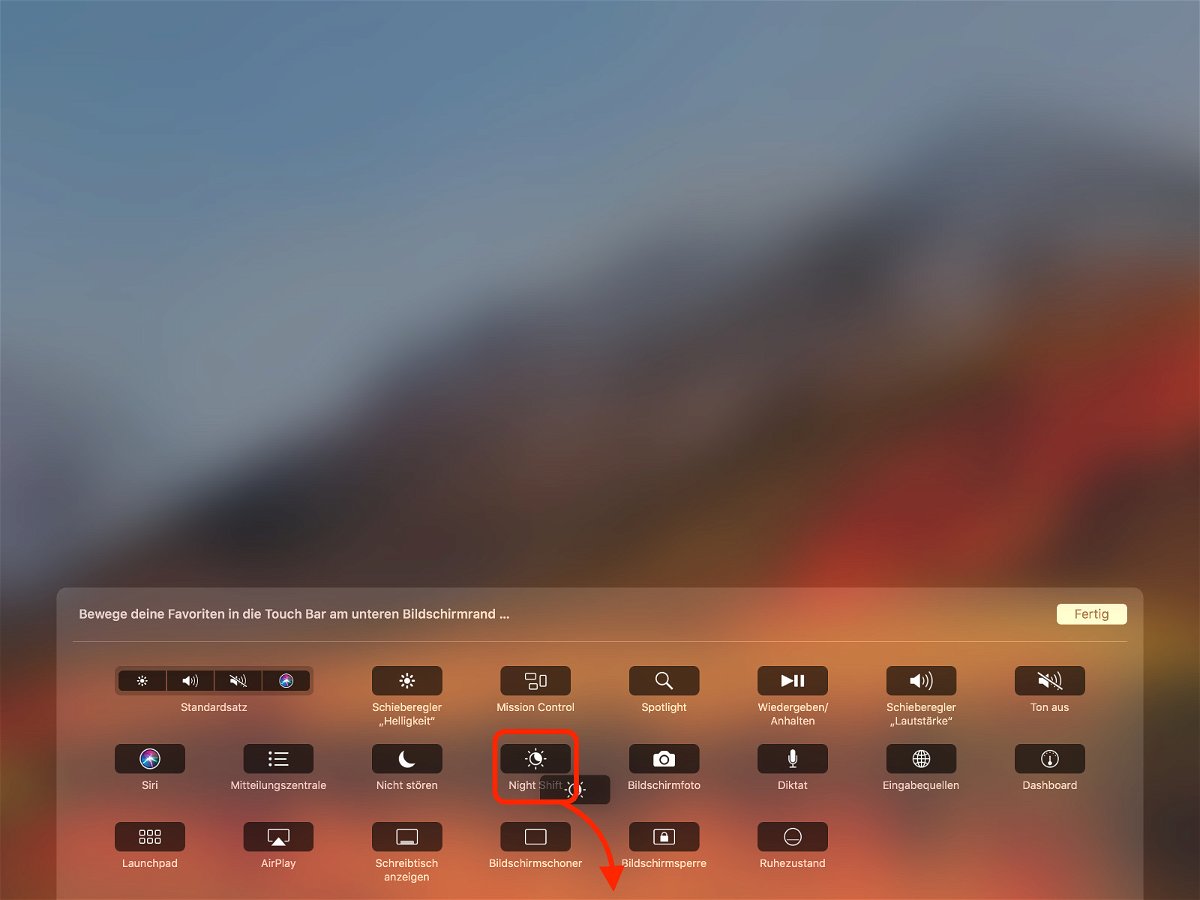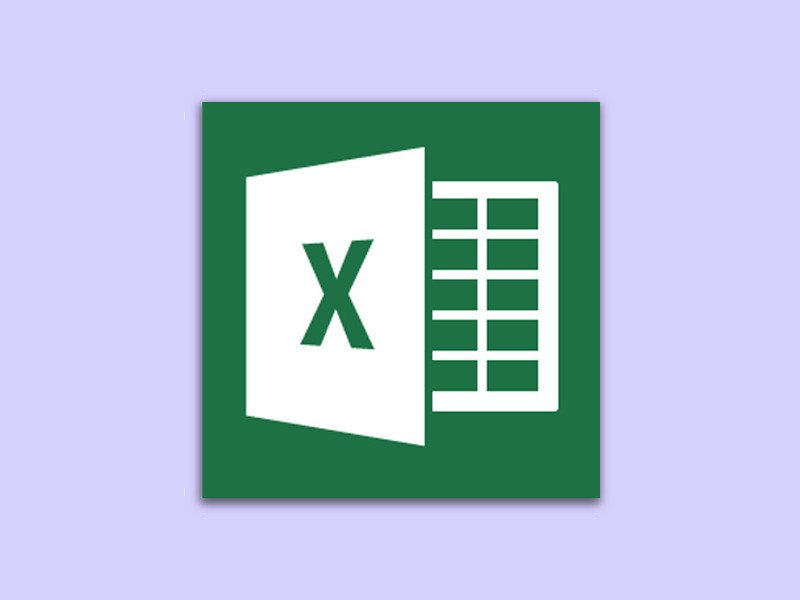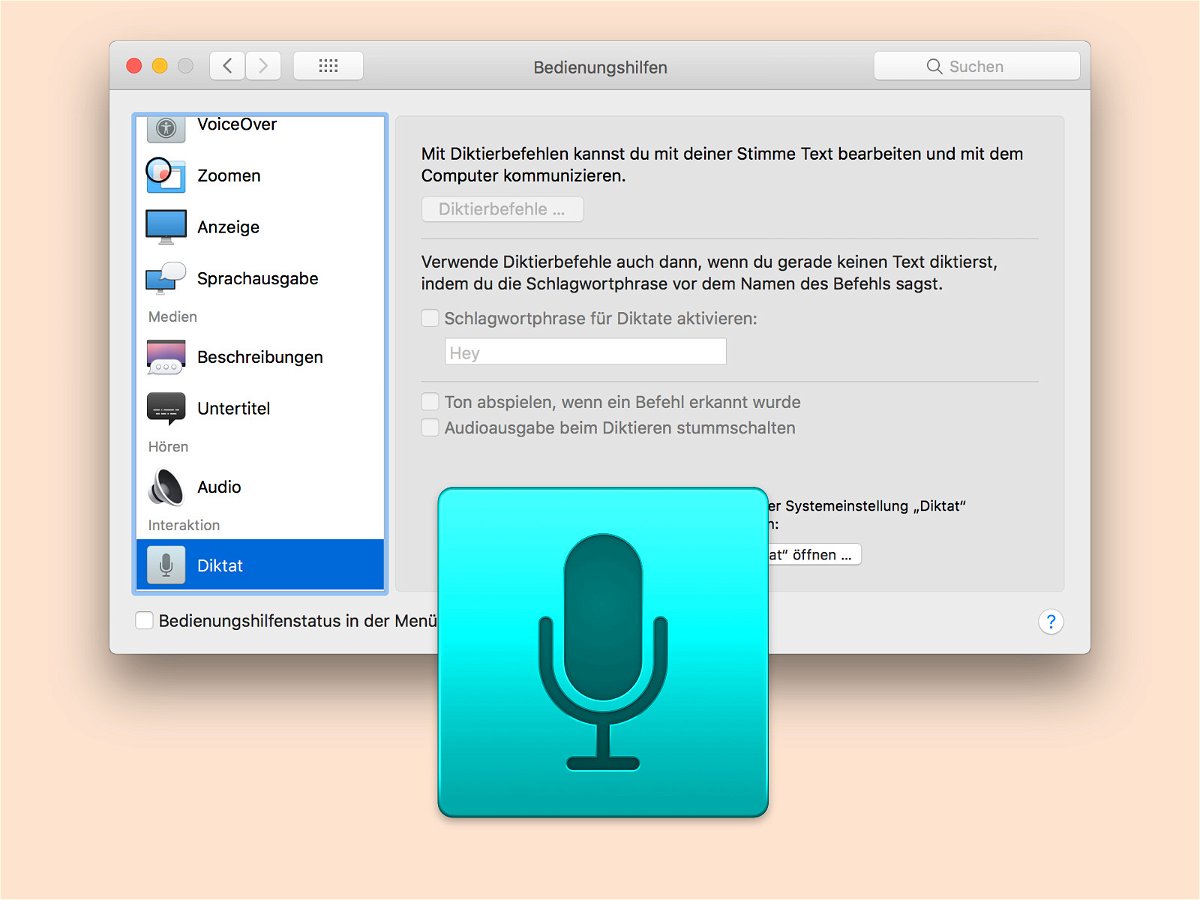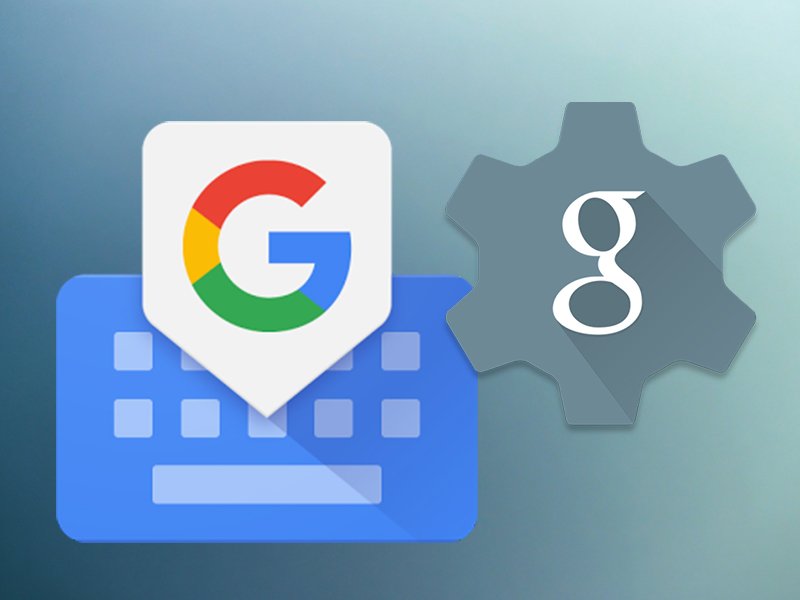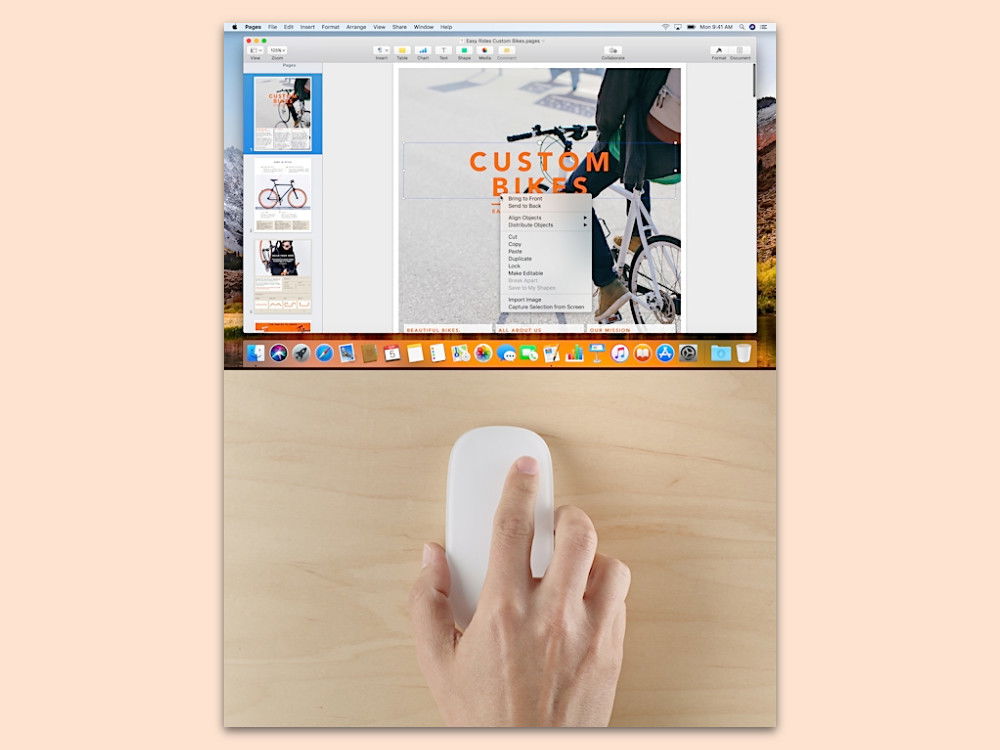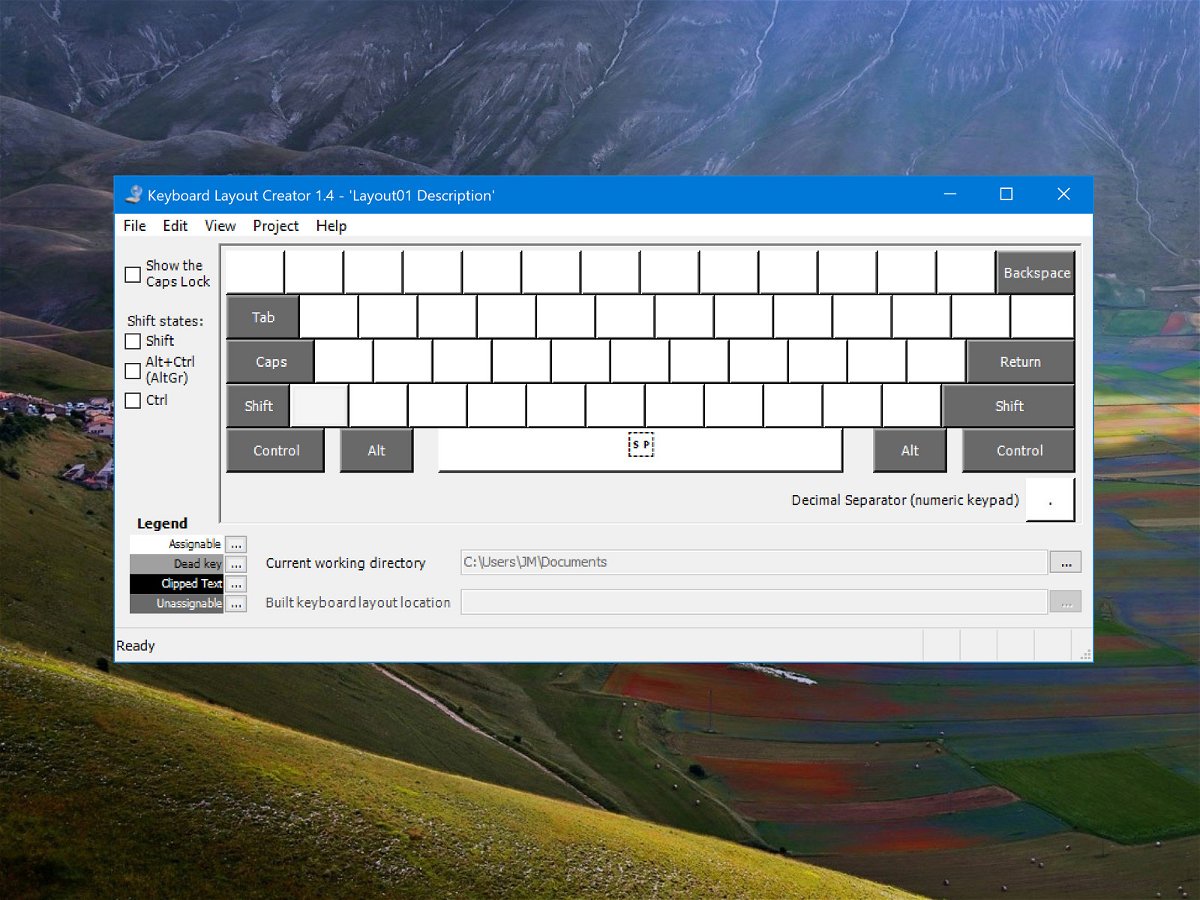
09.04.2018 | Software
Auf der Tastatur sind wir im deutschsprachigen Raum die QWERTZ-Anordnung gewohnt. Wer öfter bestimmte Sonderzeichen braucht oder auch in anderen Sprachen tippen möchte, ohne die dazu nötige Tastatur immer umzuschalten, kann auch ein eigenes Layout erstellen.

29.03.2018 | Hardware
Wer mehrere Sprachen beherrscht, will auch die entsprechenden Sonderzeichen auf seinem PC tippen. Dazu ist die Einrichtung des zugehörigen Tastatur-Layouts hilfreich. In Windows 10 lassen sich neue Anordnungen für Tasten mit wenigen Klicks einrichten.
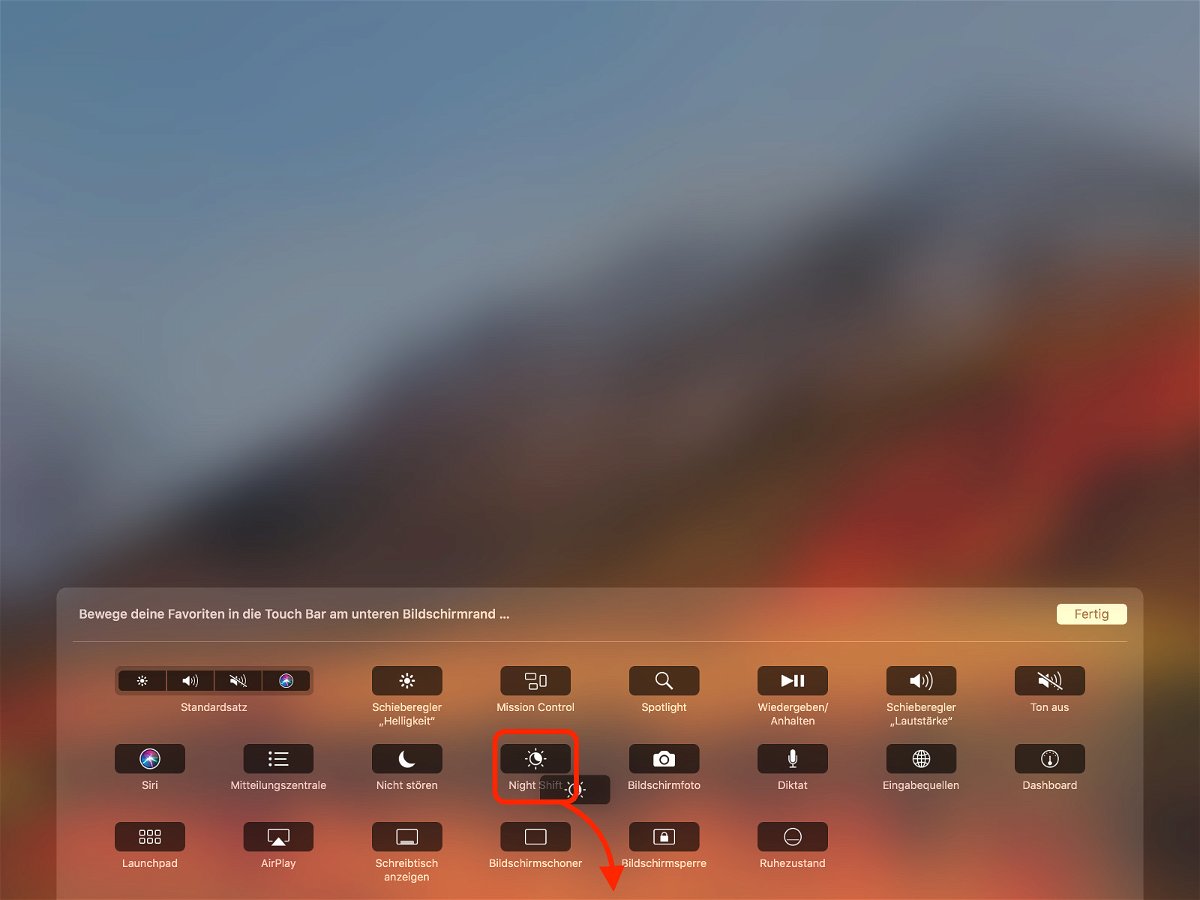
21.02.2018 | macOS
Möchte man bei Dunkelheit am Computer arbeiten, empfiehlt es sich, den Blauanteil des Bildschirms herabzusetzen. Dafür enthält das System eine Einstellung, die als Nacht-Modus bekannt ist. Auf Wunsch lässt sich dieser Night Shift-Modus auch direkt per Druck auf die Touch Bar aktivieren.
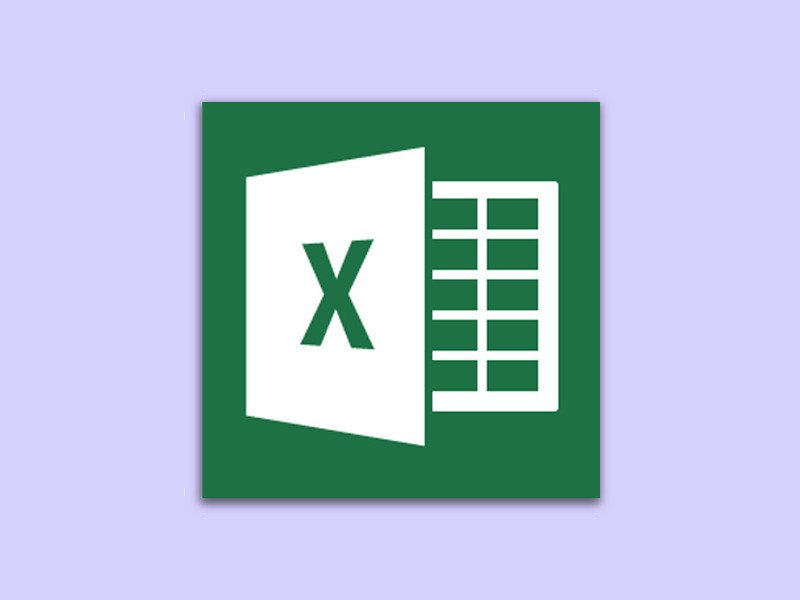
07.02.2018 | Office
In Verbindung mit Tabellen muss man oft mehrmals die gleichen Schritte zur Bearbeitung vornehmen. Excel nimmt dem Nutzer zwar schon jede Menge Arbeit ab. Um noch schneller voran zu kommen, kann man einen kaum bekannten Excel-Trick einsetzen.
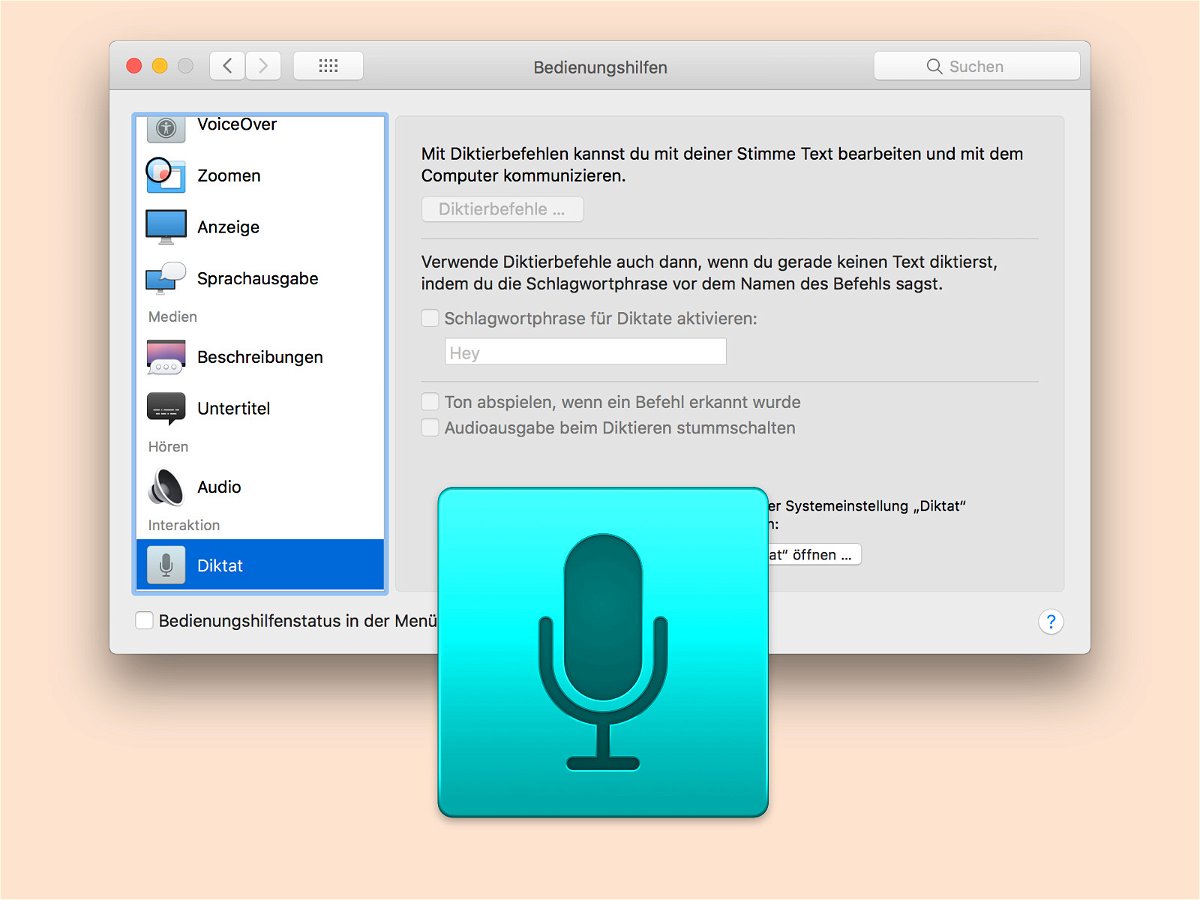
31.01.2018 | macOS
Sobald in macOS ein Diktat gestartet wird, stoppt automatisch die Wiedergabe von Audio und Musik – etwa über iTunes. Wer dies nicht möchte, kann die entsprechende Funktion in den System-Einstellungen abschalten.

05.12.2017 | Windows
Wischen und tippen – das funktioniert auf einem Präzisions-Touchpad wesentlich besser als auf einen normalen. Windows 10 unterstützt solche genauen Touchpads mit besonderen Gesten. Wer ständig eine bestimmte Tastenkombination benötigt, kann diese auf Wunsch auch an eine Geste binden.
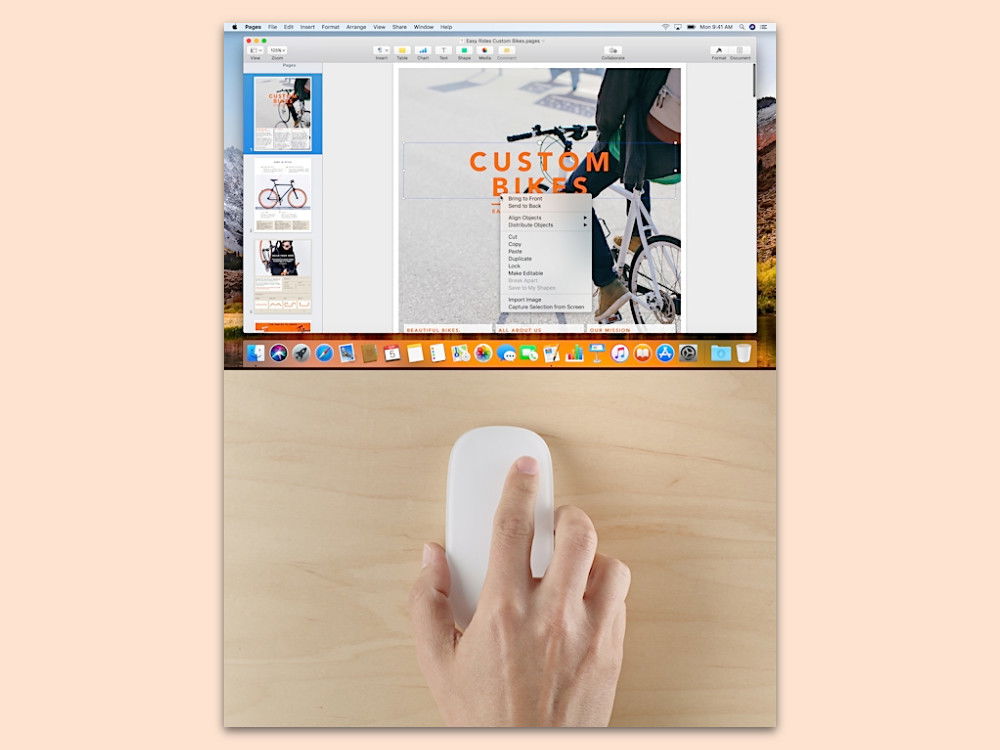
04.12.2017 | macOS
Nicht alle Apple-Mäuse haben eine rechte Maustaste. Über das sekundäre Menü lassen sich aber wichtige Funktionen aufrufen, etwa zum Leeren des Papierkorbs. Gut, dass es sich auf zwei weitere Arten anzeigen lässt.